Live Mail - IMAP: Porovnání verzí
Z ASPone Help Wiki
| Řádka 4: | Řádka 4: | ||
[[Soubor:WL.png]]<br /> | [[Soubor:WL.png]]<br /> | ||
<br /> | <br /> | ||
| + | V následujícím okně zadejte emailovou adresu, heslo a zobrazované jméno. Rovněž zaškrtněte zaškrtávátko <b>Ručně konfigurovat nastavení serveru</b> a pokračujte kliknutím na tlačítko <b>Další</b>. <br /> | ||
| + | <br /> | ||
| + | [[Soubor:WL_2.png]]<br /> | ||
| + | <br /> | ||
| + | Nyní budeme doplňovat konfiguraci příchozí a odchozí pošty <br /> | ||
| + | <br /> | ||
| + | [[Soubor:WL_3.png]]<br /> | ||
| + | <br /> | ||
| + | *jako typ serveru zvolte <b>IMAP</b> | ||
| + | *doplňte adresy serverů a z bezpečnostních důvodů nastavte zabezpečenou komunikaci (SSL) | ||
| + | *protože SMTP server vyžaduje pro odeslání autentizaci, zaškrtněte i volbu <b>Vyžaduje ověření</b> | ||
| + | <br /> | ||
| + | <br /> | ||
| + | Kliknutím na tlačítko Další průvodce přidáním účtu ukončíte. Kontrolu nastavení účtu můžeme provést na kartě Účty > tlačítko Vlastnosti > karta Upřesnit | ||
Verze z 24. 3. 2023, 14:42
Nastavení poštovní klienta Windows Live Mail 2012 - IMAP
Pro přidání účtu zvolte záložku Účty a klikněte na tlačítko E-mail
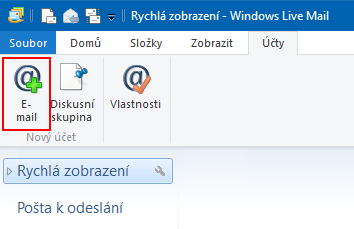
V následujícím okně zadejte emailovou adresu, heslo a zobrazované jméno. Rovněž zaškrtněte zaškrtávátko Ručně konfigurovat nastavení serveru a pokračujte kliknutím na tlačítko Další.

Nyní budeme doplňovat konfiguraci příchozí a odchozí pošty
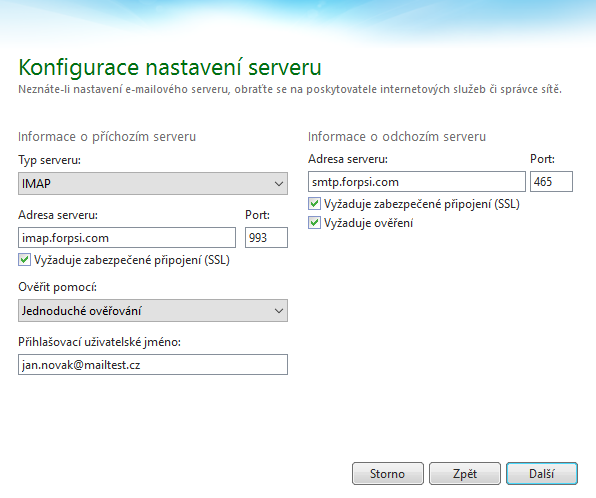
- jako typ serveru zvolte IMAP
- doplňte adresy serverů a z bezpečnostních důvodů nastavte zabezpečenou komunikaci (SSL)
- protože SMTP server vyžaduje pro odeslání autentizaci, zaškrtněte i volbu Vyžaduje ověření
Kliknutím na tlačítko Další průvodce přidáním účtu ukončíte. Kontrolu nastavení účtu můžeme provést na kartě Účty > tlačítko Vlastnosti > karta Upřesnit